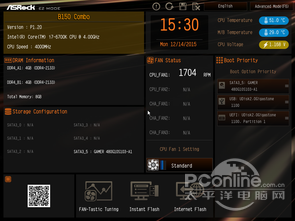|
6款主板BIOS对比: B150主板并不能超频,BIOS有意义的地方更多在于设置智能风扇、内存频率、BIOS自动更新等地方。 华擎B150 COMBO的界面黑底蓝光,简易模式中就能对CPU风扇进行设置,有几个模式可以选择。而高级模式中超频和高级的都是该有就有,关键是B150不能超频也没什么好说的了。比较有意思的是工具中有一个除湿功能,在电脑进入S5状态之后就会启动该功能,在潮湿天能有点用。在工具项中还能在线升级BIOS,除非哪天出了B150可以突破限制进行超频,不然再更新也不会有什么大亮点咯。 映泰的BIOS相较之下则没那么华丽,不过该有的功能都没少。 昂达的BIOS不支持直接截图,只能用相机来拍照了。 主界面左边的盾牌可以选择节能模式和正常模式,如果是能超频的主板和CPU相信还会有一个超频模式的,这个功能相当于CPU的XMP,一键把所有参数搞定,省心省力。 技嘉的BIOS我们知道该有的功能不会少,选项很详细,满足DIY玩家需求。不过对于初学者的体验有待加强,比如汉化也还不到位,有些功能都需要一个项一个项地去翻才能找到。 华硕的BIOS一直都很方便好用,主界面已经能完成超频和风扇的设置,而高级模式的交互也十分友好。华硕经典BIOS图像界面,操作简单,识别度高,各种信息呈现有条不乱,易于上手,小白都没什么压力。在“工具”选项中能加载预设BIOS以及在线升级,很方便。在众多主板厂商中,华硕主板BIOS设置是做得最好的,反正小编是非常喜欢华硕BIOS界面,相信你用了之后也不会失望的。 微星已经沿用这种风格的BIOS很久了,能培养用户习惯也是不错的策略。在主界面左上角就能启动XMP,而其他的设置也很容易找到,启动项在主界面上方就能通过鼠标拖动来设置,也很方便。 简单总结:图形化BIOS已经玩好多年了,厂家都已经积累出一套自己的惯用方案了,从视觉上看,最美观的是华硕的界面。从设置方便程度上看,也是华硕的最友好和方便。如果是带K的CPU和Z系主板,小白都能轻松超频。而这里面仍有很大提升空间的就要数映泰和昂达了,昂达居然还不能截图,请迅速跟上。映泰的界面再美观一点就好了。 6款主板供电部分发热对比: 本部分测试搭配Intel i7-6700K以及8GB 2133双通道内存,在各主板默认BIOS设置下,使用热成像仪记录满载(Prime95 CPU满载运行10分钟后)以及闲置时主板供电部分的最高温度,并进行对比。其中左图为待机时的热成像图,右图则为满载时的热成像图。此时评测室温度为18℃左右。 散热总结:从这测试结果来看,散热表现最好的是映泰的HiFi B150Z5,得益于多相数供电以及扎实的散热设计,无论是待机状态还是满载状态发热都非常低,表现非常不错的还有华擎华擎B150 COMBO,而其他主板表现尚算合理。
|
正在阅读:到底选哪一款好?6款B150主板年度横评到底选哪一款好?6款B150主板年度横评
2015-12-16 00:15
出处:PConline原创
责任编辑:tangzicong
键盘也能翻页,试试“← →”键
| 本文导航 | ||
|